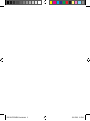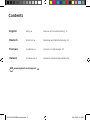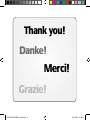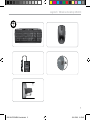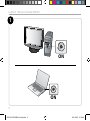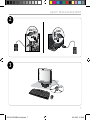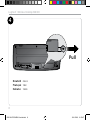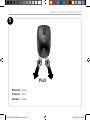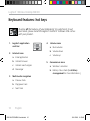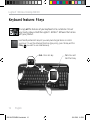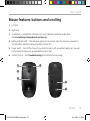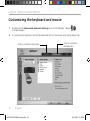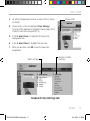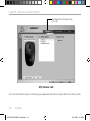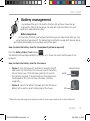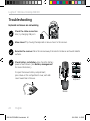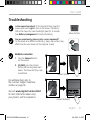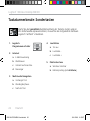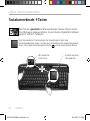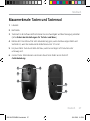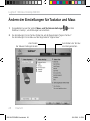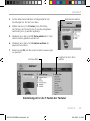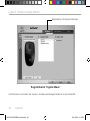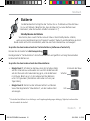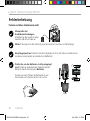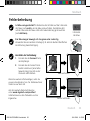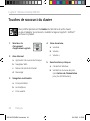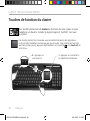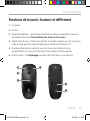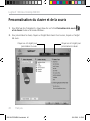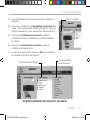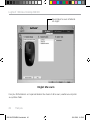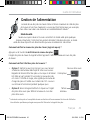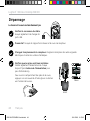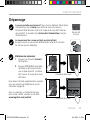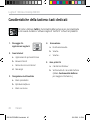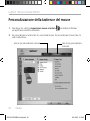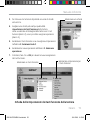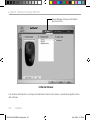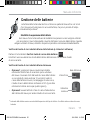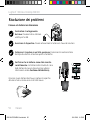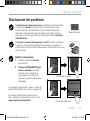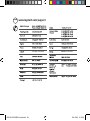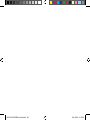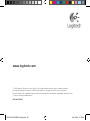User’s guide
Logitech
®
Wireless Desktop
MK300
620-001672 EMEA-Central.indd 1 18.2.2009 11:08:41
Seite laden ...

Contents
WWW
www.logitech.com/support
, 58
English
Setup, 6 Features and troubleshooting, 10
Deutsch
Einrichten, 6 Merkmale und Fehlerbehebung, 22
Français
Installation, 6 Fonctions et dépannage, 34
Italiano
Installazione, 6 Funzioni e risoluzione dei problemi, 46
620-001672 EMEA-Central.indd 3 18.2.2009 11:08:41
Seite laden ...

5
Logitech
®
Wireless Desktop MK300
www.logitech.com
U s e r ’ s g u i d e
Lo g i t ec h
®
W i r e l e s s D e s k t o p
M K 3 0 0
620-001672 EMEA-Central.indd 5 18.2.2009 11:08:43
Seite laden ...

7
Logitech
®
Wireless Desktop MK300
2
USB
8 in.
20 cm
3
USB
620-001672 EMEA-Central.indd 7 18.2.2009 11:08:46

Logitech
®
Wireless Desktop MK300
8
Pull
4
Deutsch ZIEHEN
Français TIRER
Italiano TIRARE
620-001672 EMEA-Central.indd 8 18.2.2009 11:08:47
Seite laden ...
Seite laden ...
Seite laden ...
Seite laden ...
Seite laden ...
Seite laden ...
Seite laden ...
Seite laden ...
Seite laden ...
Seite laden ...
Seite laden ...
Seite laden ...
Seite laden ...

22 Deutsch
Logitech
®
Wireless Desktop MK300
Tastaturmerkmale: Sondertasten
Damit Sie den gesamten Funktionsumfang der Tastatur nutzen und an
Ihre Arbeitsweise anpassen können, müssen Sie die mitgelieferte Software
Logitech
®
SetPoint
™
installieren.
Logitech-1.
Programmumschalter
Internet2.
a. E-Mail-Anwendung
b. Webbrowser
c. Internet-Suchmaschine
d. Messenger
Multimedia-Navigation3.
a. Vorheriger Titel
b. Wiedergabe/Pause
c. Nächster Titel
Lautstärke4.
a. Ton aus
b. Lautstärke -
c. Lautstärke +
Praktische Zone5.
a. Windows
®
-Rechner
b. Batterieprüfung (siehe Batterie)
620-001672 EMEA-Central.indd 22 18.2.2009 11:08:57

Deutsch 23
Handbuch
Tastaturmerkmale: Sondertasten
2
a
b
c
d
1
3
a
b
c
4
a
b
c
a
b
5
620-001672 EMEA-Central.indd 23 18.2.2009 11:08:58

24 Deutsch
Logitech
®
Wireless Desktop MK300
Tastaturmerkmale: F-Tasten
Damit Sie den gesamten Funktionsumfang der Tastatur nutzen und an
Ihre Arbeitsweise anpassen können, müssen Sie die mitgelieferte Software
Logitech
®
SetPoint
™
installieren.
Über die erweiterten F-Tasten können Sie Anwendungen starten oder
die Musikwiedergabe steuern. Drücken Sie zum Aktivieren der erweiterten Funktion
einer F-Taste (graue Symbole) gleichzeitig die
Fn
- und die entspechende F-Taste.
1. Halten Sie die Fn-
Taste gedrückt
2. Drücken Sie
eine F-Taste.
620-001672 EMEA-Central.indd 24 18.2.2009 11:08:59

Deutsch 25
Handbuch
Fn
1. -Taste (im Kombination mit den
F-Tasten)
Arbeitserleichterung2.
Fn
+F1 Startet eine Anwendung
zur Textverarbeitung
Fn
+F2 Startet eine Anwendung
zur Tabellenkalkulation
Fn
+F3 Startet eine Anwendung
für Präsentationen
Fn
+F4 Startet den Kalender
Favoriten3.
Fn
+ F5 bis F8: Weisen Sie der Taste eine
Anwendung, einen Ordner oder eine
Website zu, indem Sie
Fn
und die
entsprechende F-Taste (F5, F6, F7 oder
F8) gleichzeitig lange drücken (wie bei
einem Autoradio).
2
1
3
Tastaturmerkmale: F-Tasten
620-001672 EMEA-Central.indd 25 18.2.2009 11:09:00

26 Deutsch
Logitech
®
Wireless Desktop MK300
Internet4.
Fn
+F9 Datei speichern
Fn
+F10 Letzten Vorgang rückgängig
machen
Fn
+F11 Zuetzt rückgängig gemachten
Vorgang wiederholen
Fn
+F12 CD-/DVD-Fach öffnen/schließen
Verschiedenes5.
Fn
+ Druck: Kontextmenü
Fn
+ Pause/Untbr: Rollen
Fn
+ Batterieprüfung
PC-Standby-Modus
4
5
Tastaturmerkmale: F-Tasten
620-001672 EMEA-Central.indd 26 18.2.2009 11:09:01

Deutsch 27
Handbuch
Linksklick1.
Rechtsklick2.
Tastenrad: In der Software SetPoint können Sie Geschwindigkeit und Beschleunigung einstellen 3.
(siehe Ändern der Einstellungen für Tastatur und Maus).
Batterie-LED: Die LED leuchtet zehn Sekunden lang grün, wenn die Maus eingeschaltet wird. 4.
Sie blinkt rot, wenn der Ladezustand der Batterien unter 10% sinkt.
Ein-/Ausschalter: Zum Ausschalten der Maus, wenn Sie sie länger nicht benutzen oder 5.
unterwegs sind.
Connect-Taste: Informationen zum Einsatz dieser Taste finden Sie im Abschnitt 6.
Fehlerbehebung.
Mausmerkmale: Tasten und Tastenrad
2
1
3
4
5
6
620-001672 EMEA-Central.indd 27 18.2.2009 11:09:01

28 Deutsch
Logitech
®
Wireless Desktop MK300
Ändern der Einstellungen für Tastatur und Maus
Doppelklicken Sie auf das Symbol 1. Maus- und Tastatureinstellungen auf dem
Windows
®
-Desktop , um Änderungen vorzunehmen.
Die Einstellungen für die Tastatur finden Sie auf der Registerkarte “Eigene Tastatur”. 2.
Die Einstellungen für die Maus auf der Registerkarte “Eigene Maus”.
Zum Ändern der Tastatur-
einstellungen klicken
Zum Ändern
der Mauseinstellungen klicken
620-001672 EMEA-Central.indd 28 18.2.2009 11:09:01

Deutsch 29
Handbuch
Auf der linken Seite befinden sich Registerkarten mit 3.
Einstellungen für Tastatur bzw. Maus.
Wählen Sie eine (z. B. 4. F-Tasten). Eine Abbildung
der Tastatur, die F-Tasten (Liste 2) und die verfügbaren
Funktionen (Liste 3) werden angezeigt.
Markieren Sie in der Liste 5. 2. F-Taste wählen die F-Taste ,
deren Funktion geändert werden soll.
Markieren Sie in der Liste 6. 3. Funktion wählen die
gewünschte Funktion.
Klicken Sie auf 7. OK, um die neuen Funktionszuweisungen
zu speichern.
F-Taste wählen
Funktion für die F-Taste
wählen
Registerkarte wählen
Einstellungen für die F-Tasten der Tastatur
620-001672 EMEA-Central.indd 29 18.2.2009 11:09:01

30 Deutsch
Logitech
®
Wireless Desktop MK300
Registerkarte “Eigene Maus”
Registerkarte mit Mauseinstellungen
Informationen zum Ändern der Tastatur- und Mauseinstellungen finden Sie in der Onlinehilfe.
620-001672 EMEA-Central.indd 30 18.2.2009 11:09:01

Deutsch 31
Handbuch
Batterie
Die Batterielaufzeit beträgt bei der Tastatur bis zu 15 Monate und bei der Maus
bis zu acht Monate. (Beachten Sie, dass die Maus mit nur einer Batterie zwar
funktioniert, aber die Laufzeit erheblich reduziert ist.)*
Standby-Modus der Batterie
Wussten Sie, dass sowohl Tastatur als auch Maus in den Standby-Modus schalten,
wenn sie ein paar Minuten lang nicht genutzt werden? Dadurch wird die Batterie geschont.
Beide Geräte sind sofort einsatzbereit, wenn Sie eine Taste drücken bzw. sie bewegen.
So prüfen Sie den Ladezustand der Tastaturbatterie (Software erforderlich)
Drücken Sie die Sondertaste Batterieprüfung
.
Die Registerkarte “Tastaturbatterie” der Software SetPoint wird geöffnet und zeigt den aktuellen
Ladezustand der Batterie an.
So prüfen Sie den Ladezustands der Mausbatterie:
Möglichkeit 1: • Schalten Sie die Maus über den Schiebeschalter
auf der Unterseite aus und wieder ein. Leuchtet die Batterie-LED
auf der Oberseite zehn Sekunden lang grün, sind die Batterien
in Ordnung. Blinkt sie rot, ist der Ladezustand der Batterien
unter 10% gesunken. (Die Batterie sollte aber noch ein paar
Tage halten.)
Möglichkeit 2: • Starten Sie die Software SetPoint und klicken
Sie auf die Registerkarte “Mausbatterie”, um den Ladezustand
anzuzeigen.
Schalter
LED
Unterseite der Maus
* Die Laufzeit der Batterie ist von Nutzungs- und Umgebungsbedingungen abhängig. Täglicher, kontinuierlicher
Einsatz verkürzt die Laufzeit.
620-001672 EMEA-Central.indd 31 18.2.2009 11:09:02

32 Deutsch
Logitech
®
Wireless Desktop MK300
Fehlerbehebung
Tastatur und Maus funktionieren nicht
Überprüfen Sie
die Kabelverbindungen.
Schließen Sie die Geräte an einer
anderen USB-Schnittstelle an.
Näher? Verringern Sie den Abstand zwischen Tastatur bzw. Maus und Empfänger.
Empfängerposition Platzieren Sie den Empfänger nicht in der Nähe von elektrischen
Geräten und vermeiden Sie metallische Oberflächen.
Prüfen Sie, ob die Batterien richtig eingelegt
sind. Prüfen Sie außerdem den Ladezustand der
Batterien beider Geräte (siehe Batterie).
Tastatur
Maus
Drücken Sie zum Öffnen des Batteriefachs auf
den Deckel und schieben Sie ihn nach unten.
USB
620-001672 EMEA-Central.indd 32 18.2.2009 11:09:03

Deutsch 33
Handbuch
Fehlerbehebung
Der Mauszeiger bewegt sich langsam oder ruckartig
Verwenden Sie eine andere Unterlage (z. B. können dunkle Oberflächen
die Abtastung beeinträchtigen).
Ist Maus eingeschaltet? Schieben Sie den Schalter auf der Unterseite
der Maus nach rechts, um die Maus einzuschalten. Die Batterie-LED
auf der Oberseite der Maus sollte zehn Sekunden lang grün leuchten
(siehe Batterie).
Unterseite
der Maus
Herstellen der Verbindung:
Drücken Sie die 1. Connect-Taste
am Empfänger.
Drücken Sie die Connect-Taste 2.
beider Geräte kurz (eine halbe
Sekunde lang). Die LED an der
Oberseite sollte blinken.
1
2
1
2
Maus verbinden
Tastatur verbinden
Wenn Sie weitere Hilfe benötigen, rufen Sie
unseren Kundendienst an. Die Telefonnummer
finden Sie auf Seite 58.
Auf der Logitech-Website finden Sie
unter www.logitech.com/comfort
Informationen zu den Produkten und zur
Ergonomie.
620-001672 EMEA-Central.indd 33 18.2.2009 11:09:05
Seite laden ...
Seite laden ...
Seite laden ...
Seite laden ...
Seite laden ...
Seite laden ...
Seite laden ...
Seite laden ...
Seite laden ...
Seite laden ...
Seite laden ...
Seite laden ...
Seite laden ...
Seite laden ...
Seite laden ...
Seite laden ...
Seite laden ...
Seite laden ...
Seite laden ...
Seite laden ...
Seite laden ...
Seite laden ...
Seite laden ...
Seite laden ...
Seite laden ...
Seite laden ...
Seite laden ...
-
 1
1
-
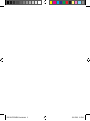 2
2
-
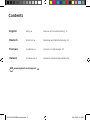 3
3
-
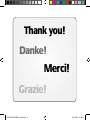 4
4
-
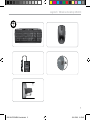 5
5
-
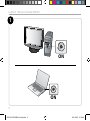 6
6
-
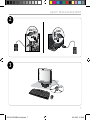 7
7
-
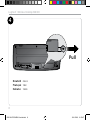 8
8
-
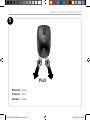 9
9
-
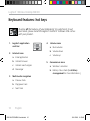 10
10
-
 11
11
-
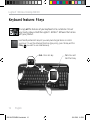 12
12
-
 13
13
-
 14
14
-
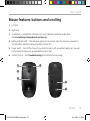 15
15
-
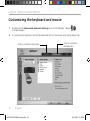 16
16
-
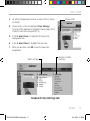 17
17
-
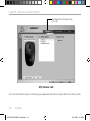 18
18
-
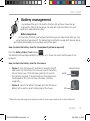 19
19
-
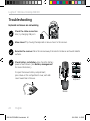 20
20
-
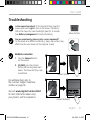 21
21
-
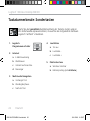 22
22
-
 23
23
-
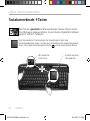 24
24
-
 25
25
-
 26
26
-
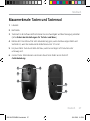 27
27
-
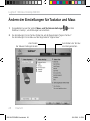 28
28
-
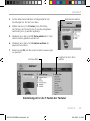 29
29
-
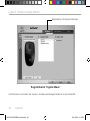 30
30
-
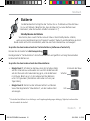 31
31
-
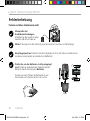 32
32
-
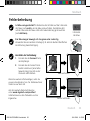 33
33
-
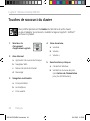 34
34
-
 35
35
-
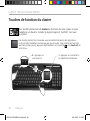 36
36
-
 37
37
-
 38
38
-
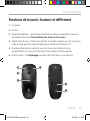 39
39
-
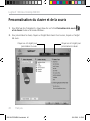 40
40
-
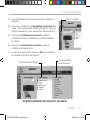 41
41
-
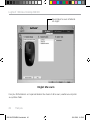 42
42
-
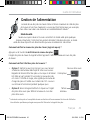 43
43
-
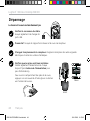 44
44
-
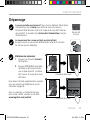 45
45
-
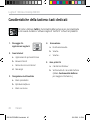 46
46
-
 47
47
-
 48
48
-
 49
49
-
 50
50
-
 51
51
-
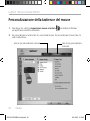 52
52
-
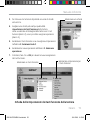 53
53
-
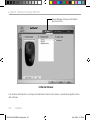 54
54
-
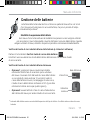 55
55
-
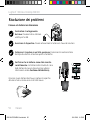 56
56
-
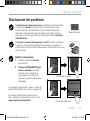 57
57
-
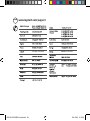 58
58
-
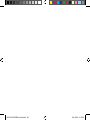 59
59
-
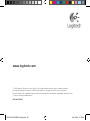 60
60
in anderen Sprachen
- English: Logitech MK300 User manual
- français: Logitech MK300 Manuel utilisateur
- italiano: Logitech MK300 Manuale utente
Verwandte Papiere
-
Logitech K350 Benutzerhandbuch
-
Logitech 910-001822 Benutzerhandbuch
-
Logitech MK520 Benutzerhandbuch
-
Logitech Illuminated Keyboard K740 Bedienungsanleitung
-
Logitech 1100R Benutzerhandbuch
-
Logitech Logitech K800 Benutzerhandbuch
-
Logitech G700 Benutzerhandbuch
-
Logitech 910-002696 Benutzerhandbuch
-
Logitech M525 Benutzerhandbuch
-
Logitech M525 Benutzerhandbuch